Notion AI Nasıl Kullanılır: Verimliliğinizi Hızla Artırın
7 dk. okuman
Tarihinde güncellendi
MSPoweruser'ın editör ekibini ayakta tutmasına nasıl yardımcı olabileceğinizi öğrenmek için açıklama sayfamızı okuyun. Daha fazla
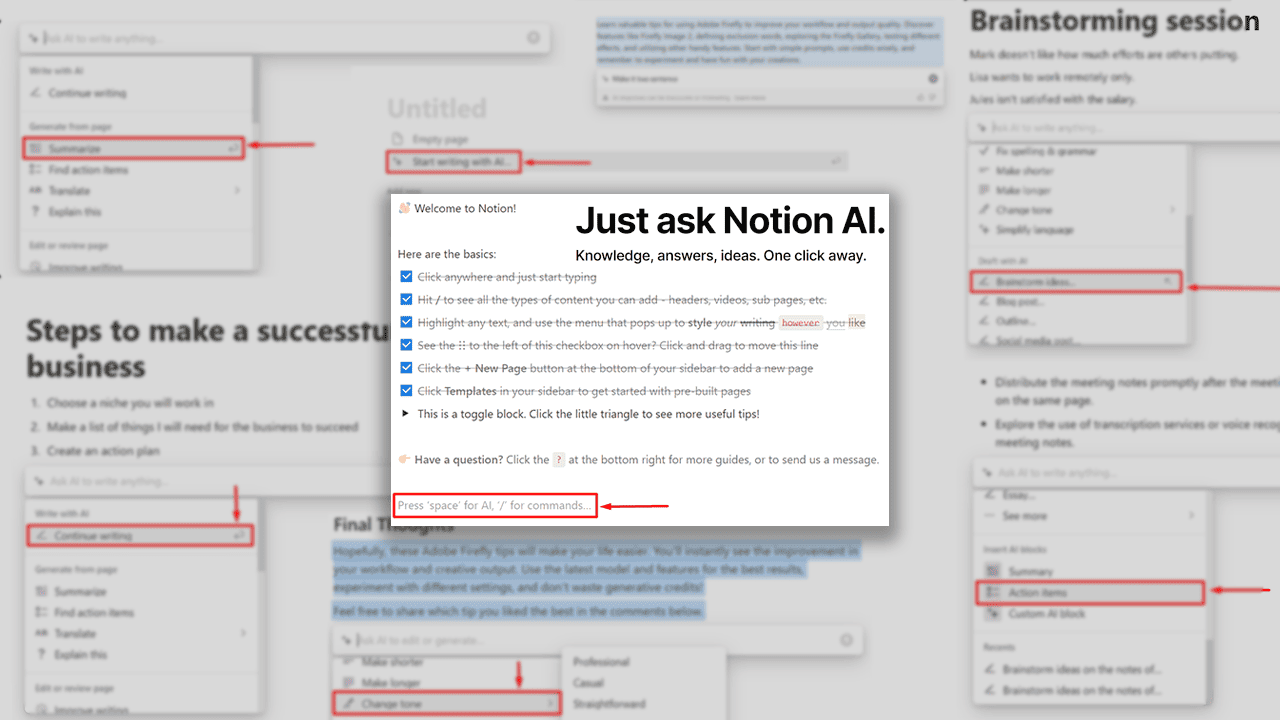
Notion AI'nin nasıl kullanılacağını mı keşfediyorsunuz? Farklı kullanım örneklerini test ettim ve hayatınızı çok daha kolaylaştırmak için gerekli tüm bilgilere sahibim. Notion AI'ye nasıl erişeceğinizi, onu kullanmadan önce bilmeniz gerekenleri ve ondan nasıl yararlanabileceğinizi açıklarken beni takip edin.
Notion AI'ye Nasıl Erişilir?
Notion AI'ye erişmek için bir hesabınızın olması gerekir.
Zaten bir Notion hesabınız varsa, bu kısmı atla.
- Baş fikir.so ve tıklayın Notion'u ücretsiz edinin düğmesine basın.
- Sağlayın e ve vurmak E-posta ile devam et düğmesine basın.
Alternatif olarak kaydolmak için Google veya Apple hesabınızı kullanabilirsiniz. - Seç Notion'ı nasıl kullanmayı planlıyorsunuz? ve vur Devam et.
- Platforma aşina olun eğer daha önce kullanmadıysanız.
Bu kadar! Yalnızca bir Notion hesabına ihtiyacınız olduğundan, başlamaya hazırsınız. Bir sonraki bölümde AI özelliklerinin nasıl kullanılacağı hakkında daha fazla ayrıntı vereceğim.
Notion AI Nasıl Kullanılır?
Artık hesabınız olduğuna göre şunları yapabilirsiniz: açık herhangi bir belge, bir tıklayın Yeni hat, ve vur uzay klavyenizdeki.
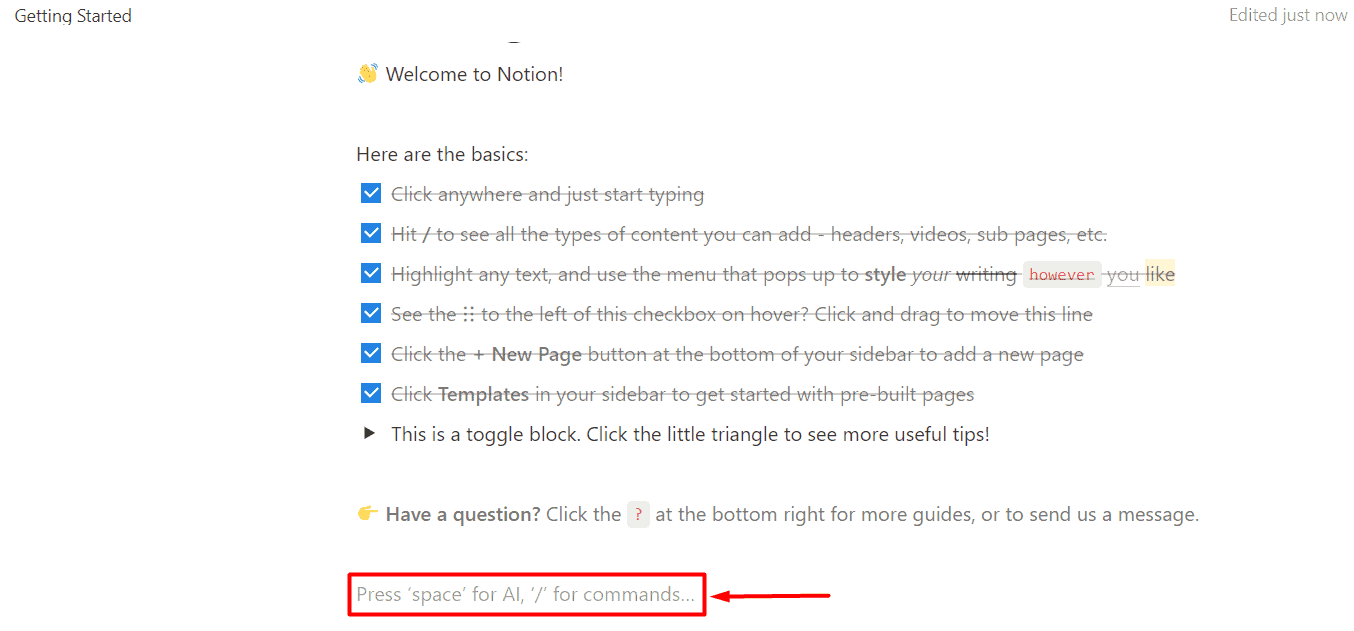
Kullanmak istediğiniz özelliği seçin Aşağıya doğru açılan menü. ile başlayacağım Özetleme Başlarken belgesi.
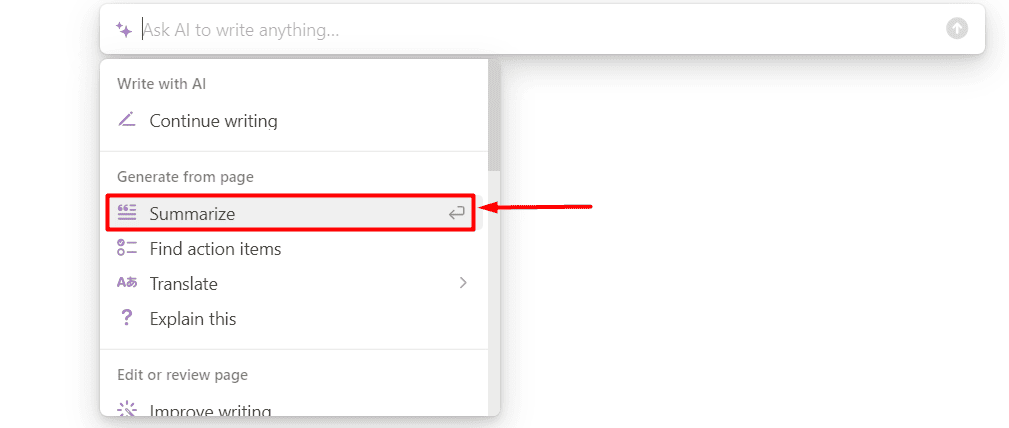
Birkaç dakika sonra Notion AI, ilgili belgenin bir Özetini oluşturacaktır. Şimdi birkaç seçeneğim var:
- Tamamlandı (Çıktıdan memnunum)
- Yazmaya devam et (Aynı çıktıdan daha fazlasını istiyorum)
- Daha uzun yap (Daha uzun bir çıktı istiyorum)
- Tekrar deneyin (Çıktıdan memnun değilim ve yenisini istiyorum)
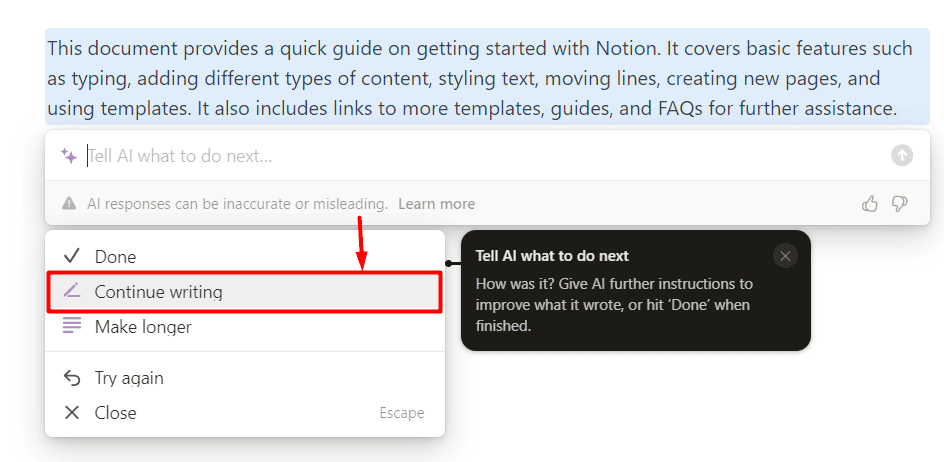
Ben seçtim Yazmaya devam et seçeneği ve başka bir paragraf içeriği daha aldım.
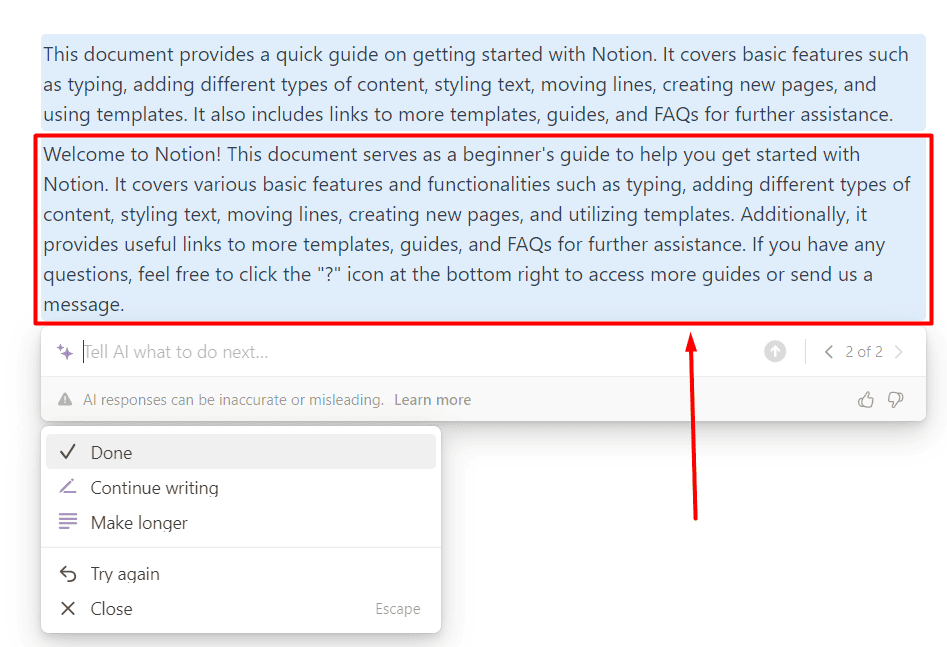
Aşağıdaki örnek için, şu kaynaktan içerik kullanacağım: Adobe Ateşböceği İpuçları madde. İçeriği yeni bir belgeye ekledikten sonra yeni bir satıra tıkladım ve Özetle seçeneğini seçtiniz. Çıktıdan memnun olmadığım için Notion AI'den bunu iki cümle yapmasını istedim.
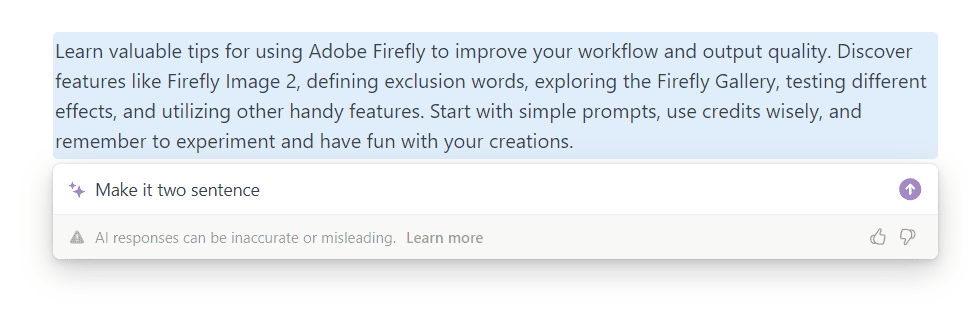
Böylece uzun bir rehberin kısa bir özetini aldım. Ancak daha eğlenceli bir ses istediğim için hala mutsuzdum.
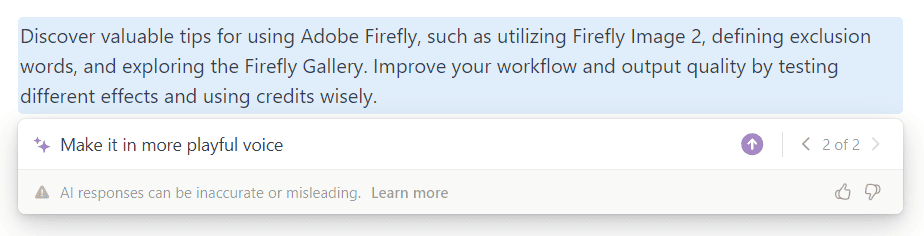
Sonunda kendime istediğimi aldım.

Sonuç olarak, var Notion AI'yi kullanmanın iki yolu:
- Yerleşik özellikleri seçin (Bunlar zaten ince ayarlıdır ve fazla düşünmenize gerek yoktur.)
- Özel istemler yaz (Sınırsız seçeneğiniz var ancak ilk çekimden itibaren mükemmel çıktı almayı beklemeyin.)
Bahsetmeye değer, çıktı oluşturulurken şunu kullanabilirsiniz: ESC nesli durdurmak ve R Yeniden başlatmak için klavyenizdeki
Her ikisini de güvenle birleştirebilirsiniz (örnekte yaptığım gibi) hedeflerinize ulaşmak için.
Notion AI ile Neler Yapabilirsiniz?
Belirtildiği gibi bunlar Notion AI ile ne yapılacağına dair yalnızca bazı fikir ve önerilerdir. Özel istemler yazabildiğiniz için kullanım durumu sınırlamalarınızın olmadığını unutmayın.
Notlarınızı Çevirin
Çok dilli bir ekip veya projeler üzerinde çalışıyorsanız, bunu seveceksiniz.
- Notion belgenizi açın, yeni bir satıra geçin ve tuşuna basın. uzay.
- Üzerinde gezdirin çevirmek ve seçmek dil belgenizin çevrilmesini istiyorsunuz.
- Herhangi birini kullanabilirsiniz geri bildirim özellikleri, dahil olmak üzere özel istemler.
Varsayılan olarak Notion AI tüm belgeyi çevirecektir. Belgenizin yalnızca bir bölümünü çevirmek için metni vurgulayın, AI'ya sorve aynı özelliği kullanın (Çevir).
İçeriğin Tonunu Değiştirin
Özel bir istemi kullanarak içeriğin tonunu manuel olarak nasıl değiştireceğimi zaten göstermiştim. Ancak daha güvenilir bir çıktı istiyorsanız yerleşik özelliği kullanmanızı öneririm. Bu özellik hassas şekilde ayarlandığından, tonu birden çok belgede eşleştirmek daha kolay olacaktır.
- Metnin değiştirmek istediğiniz kısmını seçin ve AI'ya sor.
- Üzerinde gezdirin Tonu Değiştir ve istediğiniz tonu seçin.
- (İsteğe bağlı) Kullanmak Özel Bilgi İstemi metni daha da değiştirmek için.
- Çıktıdan memnun olduğunuzda, Seçimi değiştir seçeneği.
Alternatif olarak, orijinal metni korumak için Aşağıya ekle seçeneğini kullanabilirsiniz.
Yapay zeka özellikleri bazen hata yapabileceğinden son çıktıyı bir kez daha kontrol etmeyi unutmayın. Kolayca yanlış olabilecek yeni bilgilere çok dikkat edin.
Yapay Zekadan Bir Konu Hakkında Yazmasını İsteyin
Bir konu hakkında bir belge hazırlamanız gerektiğini ancak nereden başlayacağınızı bilmediğinizi düşünün. İçerik oluşturmak ve belgeyi depolamak için birden fazla araç kullanmak yerine neden her şey için Notion AI kullanmıyorsunuz?
- Bir açın boş belge Notion'da.
- seçmek Yapay Zeka ile Yazmaya Başlayın seçeneği.
- Bir seçin uygun şablon Başlamak için.
- Metnin ne hakkında olmasını istediğiniz hakkında birkaç kelime yazın.
Aynen böyle, Notion AI hakkında bir satış e-postası yazmak için Notion AI'yi kullandım. Benim zevkime göre biraz uzundu, bu yüzden daha kısa olmasını ve daha fazla harekete geçirici mesaj içermesini istedim.
Ayrıca daha samimi bir tonda olmasını istediğim için bunu daha önce incelediğim özellik ile birleştirdim.
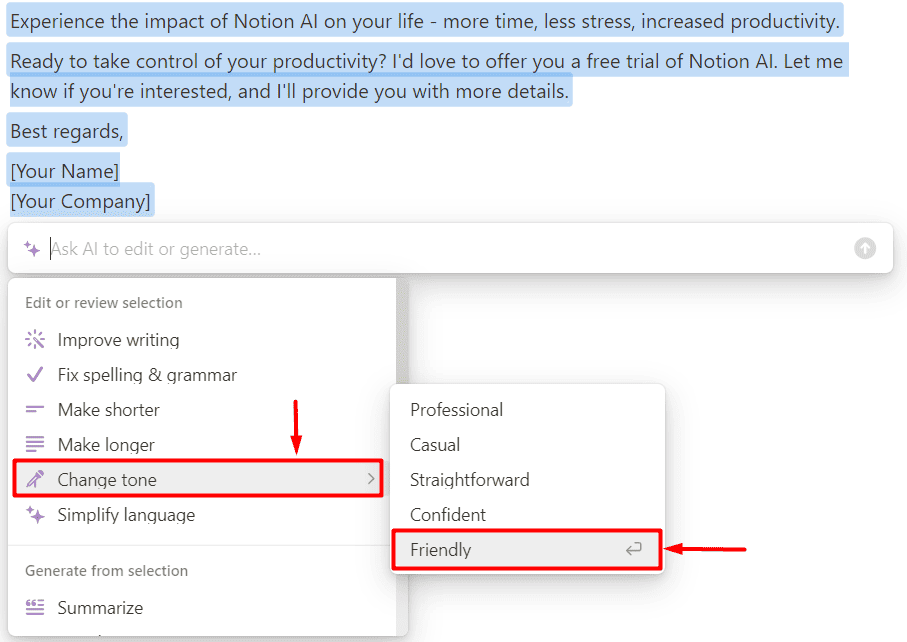
Yapay Zekadan Durduğunuz Yere Devam Etmesini İsteyin
Bazen son projeniz için o ilham anını yakalarsınız ve hepsini bir anda yazmaya çalışırsınız. Bir dakika sonra ne hakkında yazdığınızı bile bilmiyorsunuz! Bu sizin başınıza gelirse, tekrar yolunuza devam etmek için Notion AI Yazmaya Devam Et özelliğini kullanın.
- Üzerinde çalıştığınız sayfayı açın.
- vurmak uzay yeni bir satırda ve seçin Yazmaya devam et.
- seçmek Yazmaya devam et Daha fazlasına ihtiyacınız varsa, ilk çıktıyı oluşturduktan sonra seçeneği kullanın.
Bu özelliği metnin belirli bir bölümünü seçmeden kullanmanızı öneririm. Bu şekilde Notion AI hedefinizi daha iyi anlayacak ve daha iyi sonuçlar sağlayacaktır.
Bir Belgeyi Kolayca Özetleyin
Uzun ve sıkıcı belgelerden sıkıldınız mı? Notion AI, çok sayıda sayfanın özünü çıkarmak için mükemmel bir özelliğe sahiptir. Bunu bir metin bölümünde veya tüm belgeyi seçerek kullanabilirsiniz.
- (İsteğe bağlı) öğesini seçin metnin bir kısmı özetlemek istiyorsunuz.
Metni seçmezseniz Notion AI tüm sayfayı özetleyecektir. - seçmek AI'ya sor seçenek ve tıklayın Özetlemek.
Bir kez daha, Özel istemler aracılığıyla özet hakkında ek geri bildirim sağlayabilirsiniz.
Verimli Bir Şekilde Beyin Fırtınası Yapın
Çok az insan, potansiyel sorunları verimli bir şekilde düşünmeden masaya fikir koyabilir. Umut verici sonuçlar getirebilecek ve etki yaratabilecek yeni bir gerçekliği hayal etmek cesaret ister. Bu senaryoda her yardım takdire şayandır, bu nedenle beyin fırtınası oturumlarınız için Notion AI'yi yanınızda bulundurmanızı öneririm.
- Beyin fırtınası oturumundan notlar için Notion AI'da boş bir sayfa kullanın.
- Üzerine tıklayın Yeni hat ve basın uzay.
- seçmek Beyin Fırtınası Fikirleri seçeneği.
- Notlarınızı veya buna benzer bir şey ekleyin komut uzantısı.
Uygulanabilir Planlar Yapın
Benim bakış açıma göre bu muhtemelen Notion AI'nın en güçlü özelliğidir. Not aldığımda genellikle onları pasif biçimde yapıyorum, bu da onlara başlamayı çok zorlaştırıyor. İyi planlar eyleme geçirilebilir.
- Notion'da notlarınızın veya planlarınızın bulunduğu sayfayı açın.
- Üzerine tıklayın Yeni hat ve basın uzay.
- Aşağı doğru kaydırın AI Bloklarını Ekle bölümünü seçip Aksiyon öğeleri.
- Tıkla Oluşturmak düğmesine basın.
Çıktı, işleri halletmek için kullanabileceğiniz bir kontrol listesi olacaktır. Bu özelliği seviyorum çünkü çoğu AI aracı, metni değer katmadan daha uzun veya daha kısa hale getirmeye yöneliktir. Notion AI, görevleri başarılabilir kılan aktif bir dil kullanır.
Ayrıca ilginizi çekebilir:
Son Düşüncelerimiz
Artık Notion AI'yi nasıl kullanacağınızı biliyorsunuz.
Uluslararası bir ekip ve proje üzerinde çalışıyorsanız yerleşik çeviri özelliğini kullanın. İçeriğin Tonu özelliğiyle sayfalarınızın tonunu ayarlayın ve Notion AI'dan yazarak katkıda bulunmasını isteyin. Nereye gideceğinizi bilmiyorsanız yapay zekadan liderliği üstlenmesini isteyin. Alternatif olarak, halihazırda sahip olduklarınızın bir özetini de alabilirsiniz.
Notion AI ile ilgili en sevdiğim şey, beyin fırtınasını verimli bir şekilde yürütmesi ve notları eyleme dönüştürülebilir planlara dönüştürmesidir. En çok neyi seviyorsun?

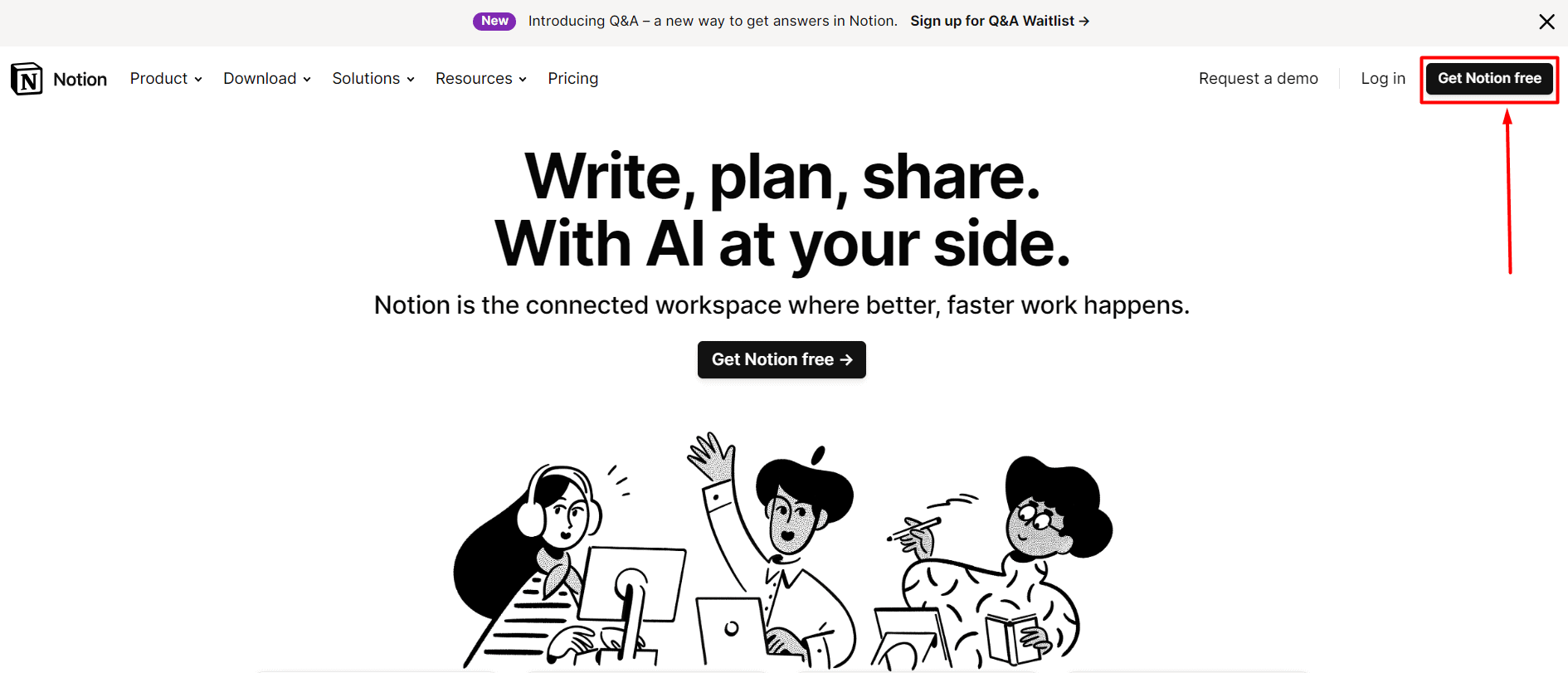
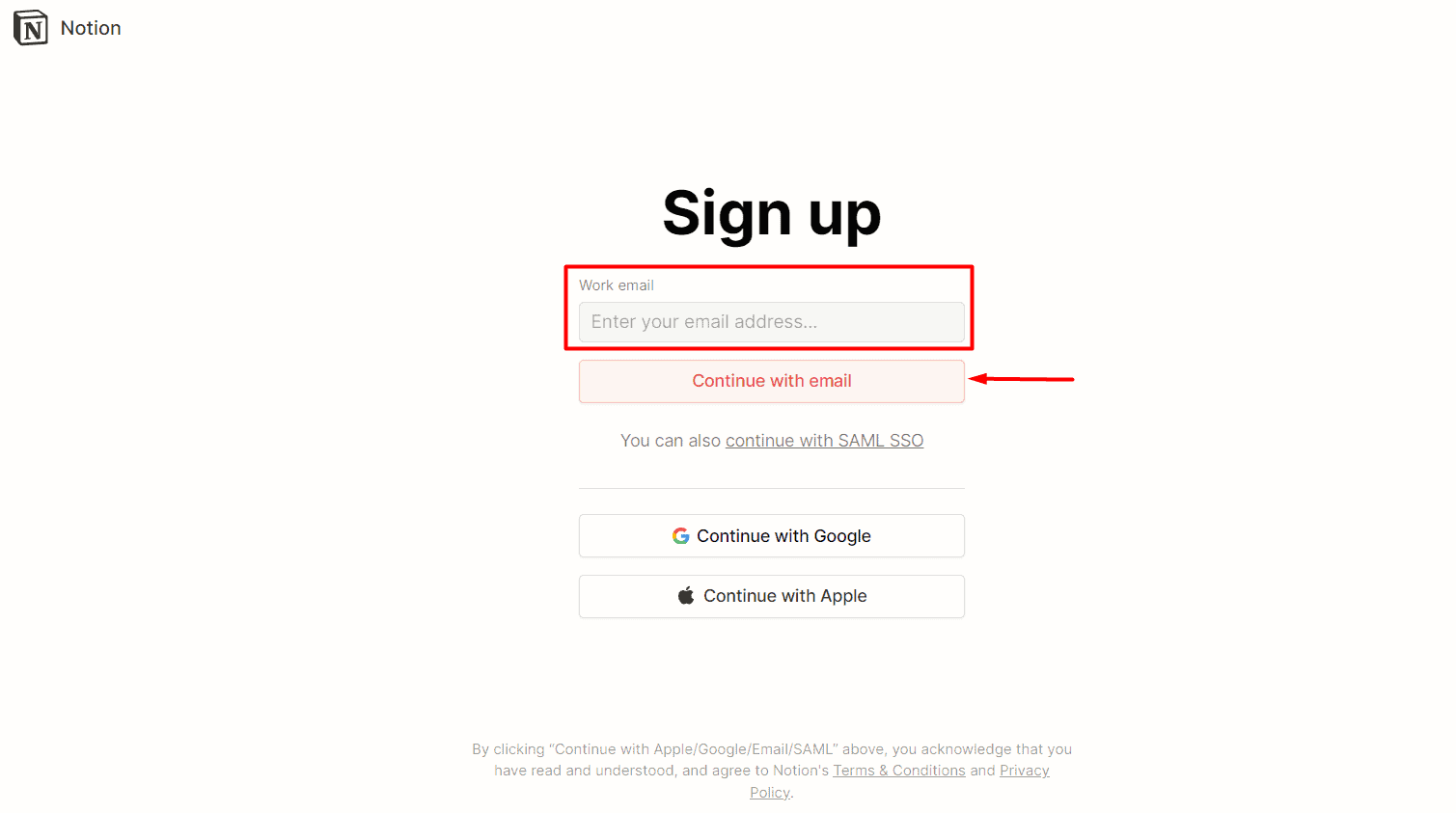
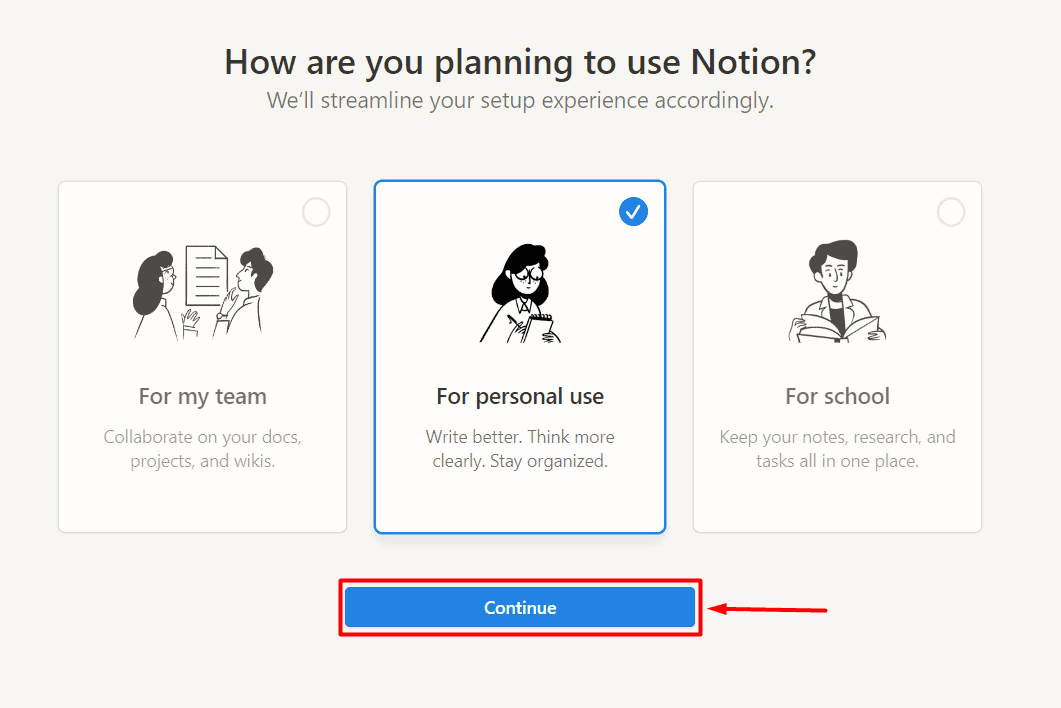

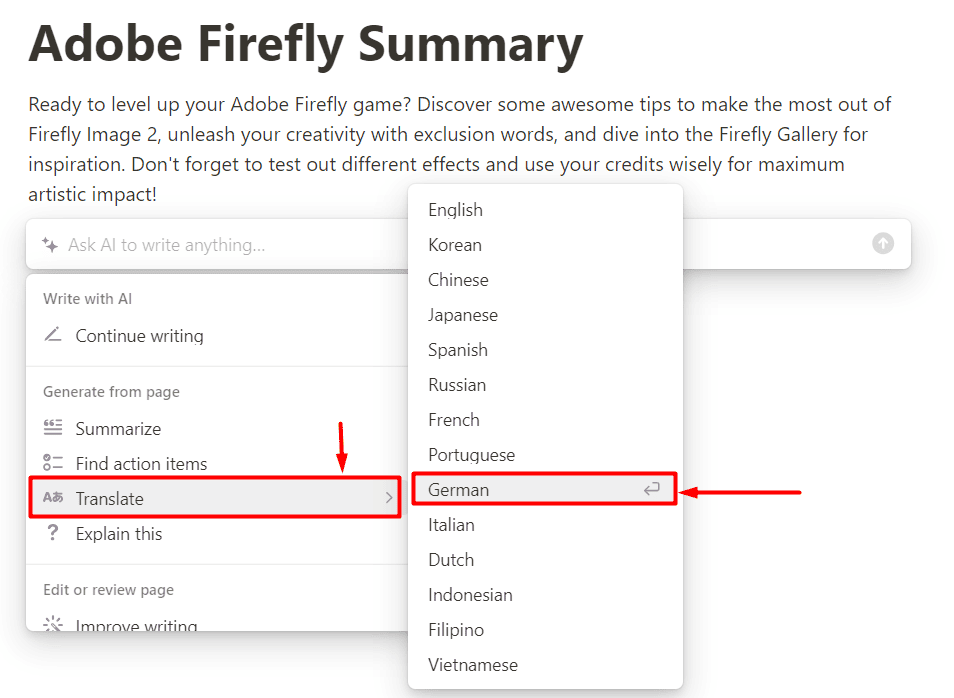
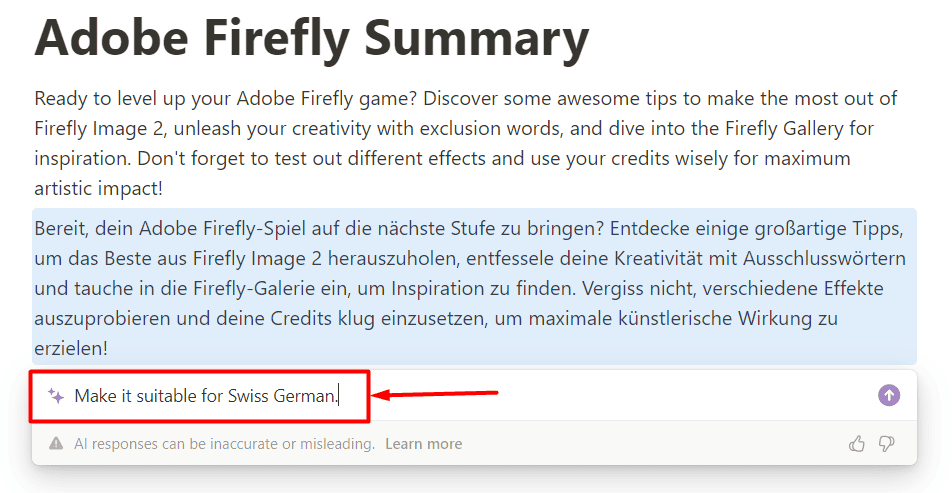
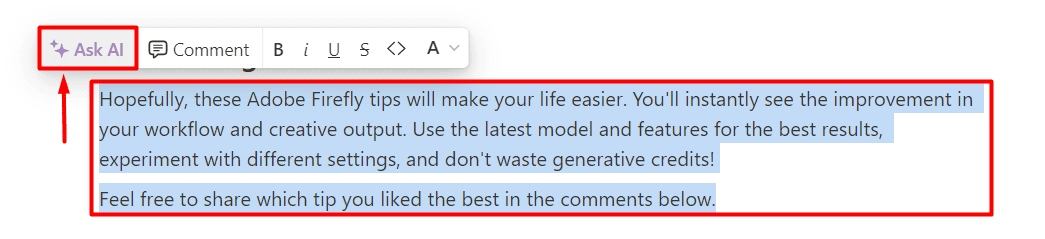
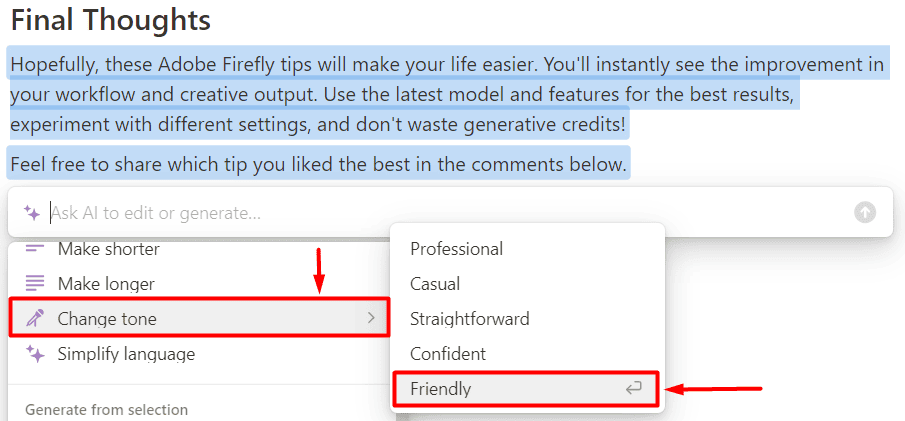
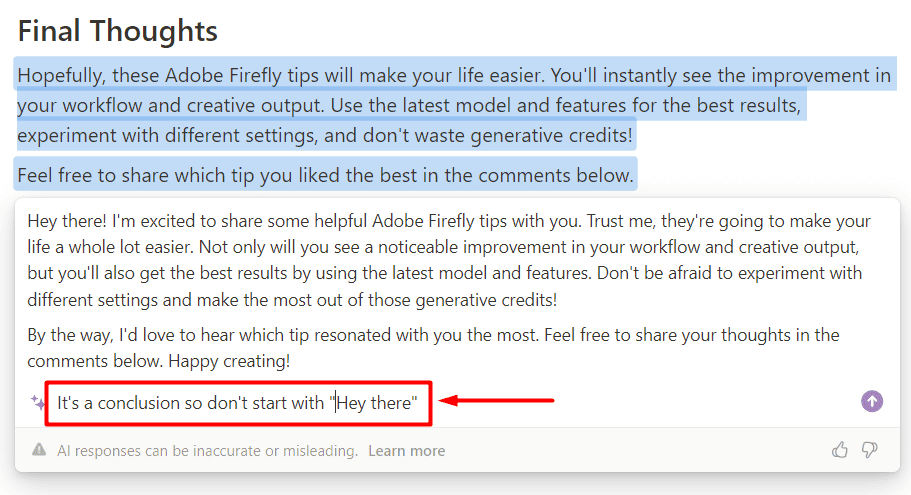
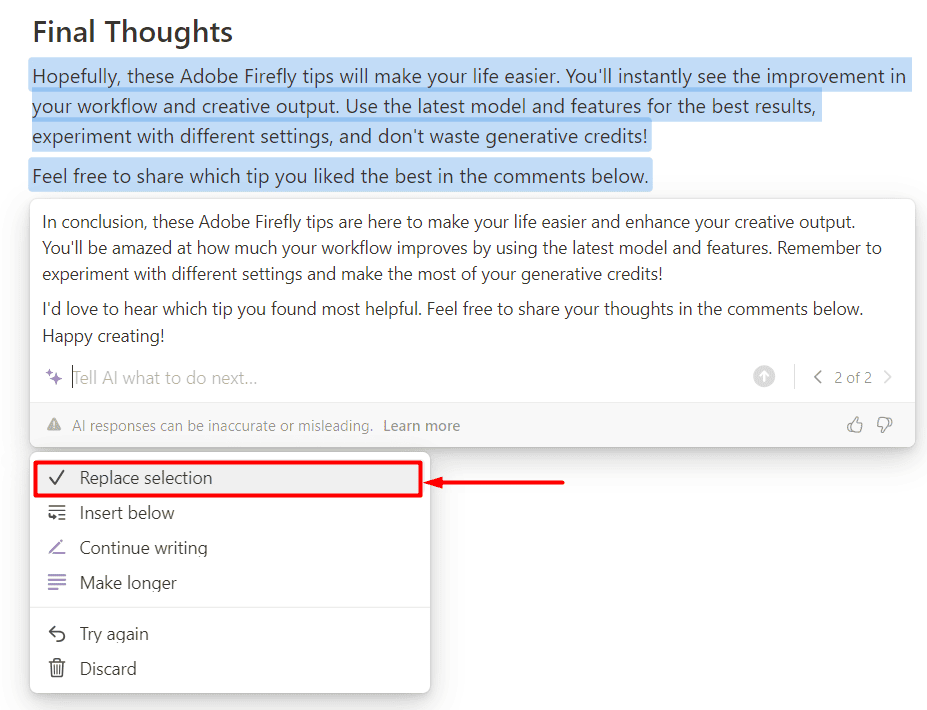
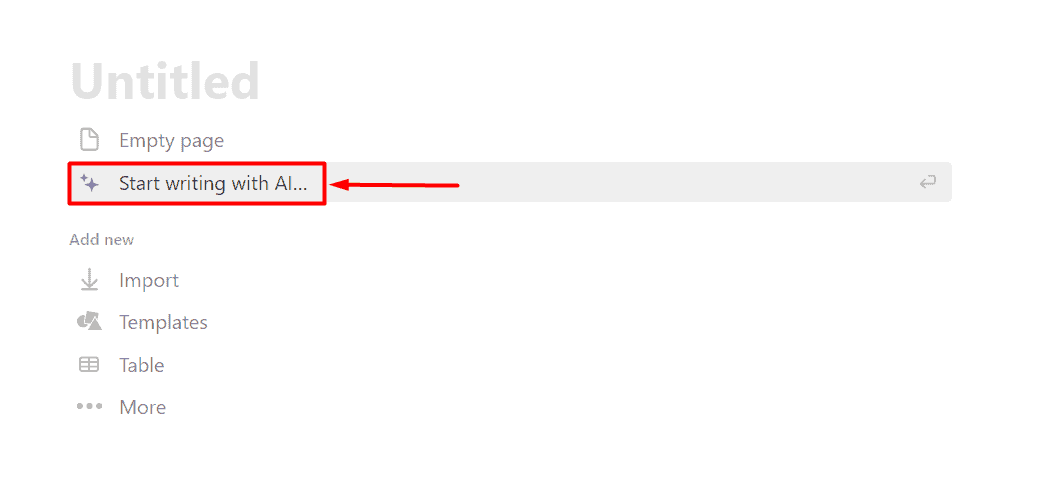
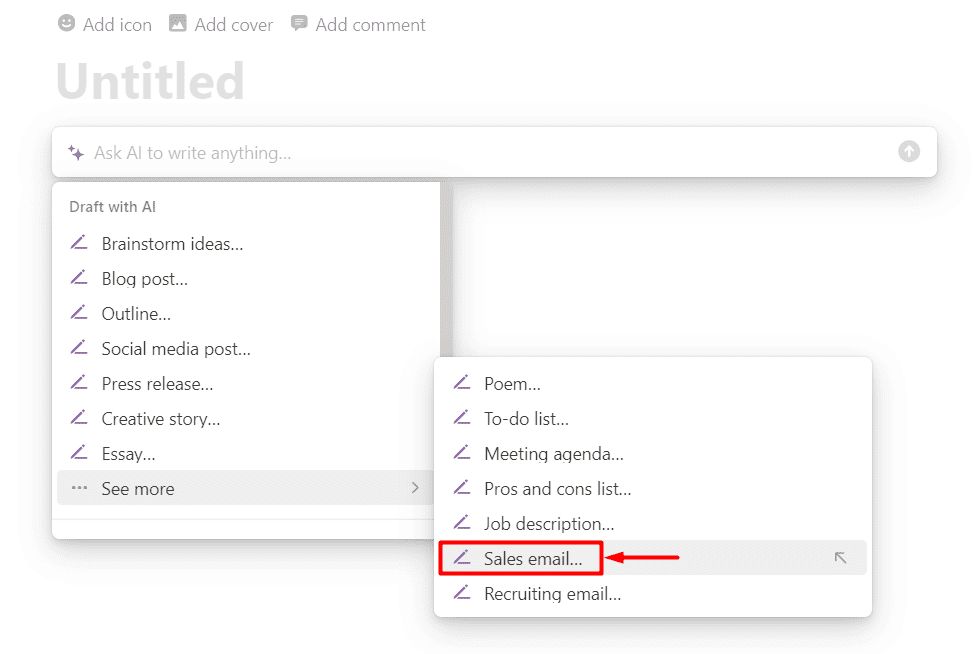
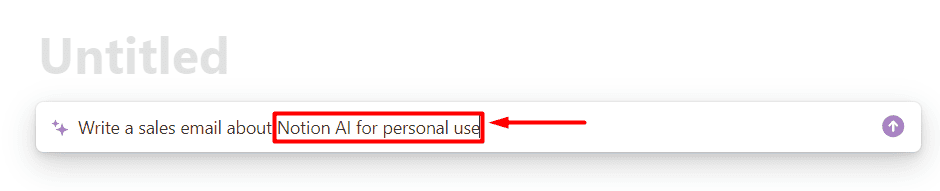
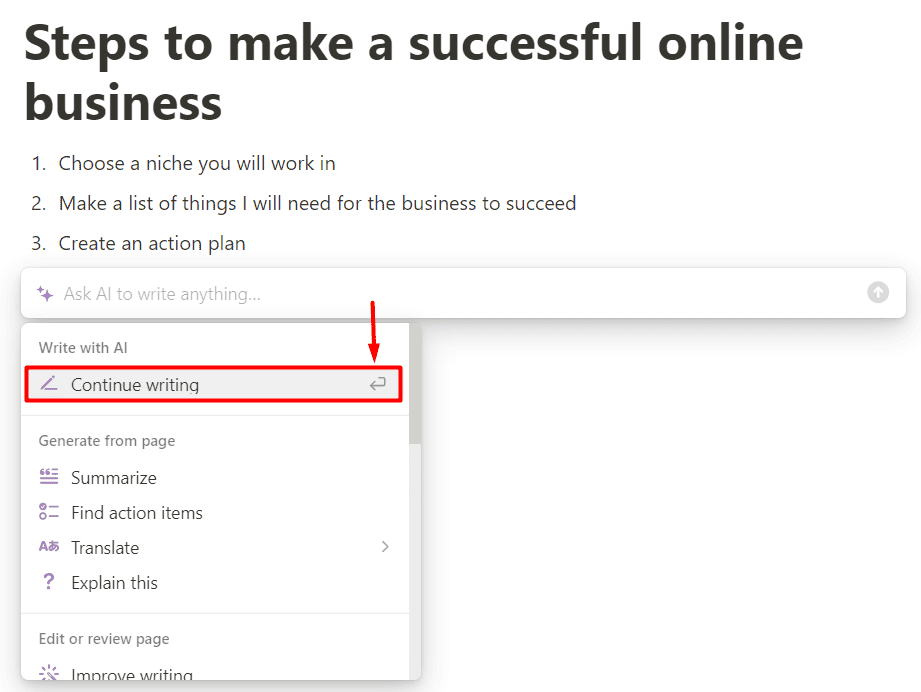
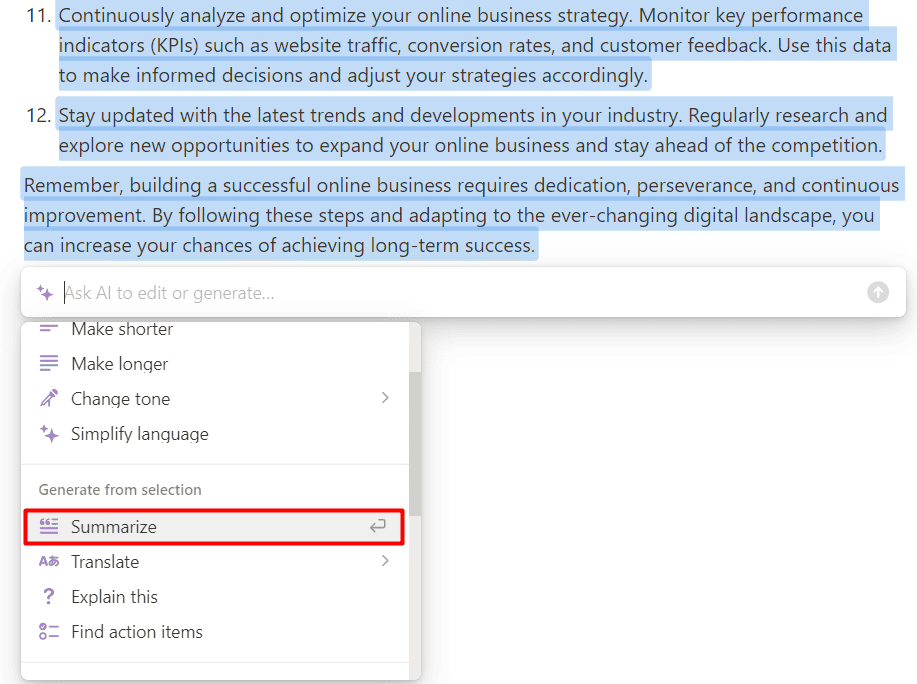
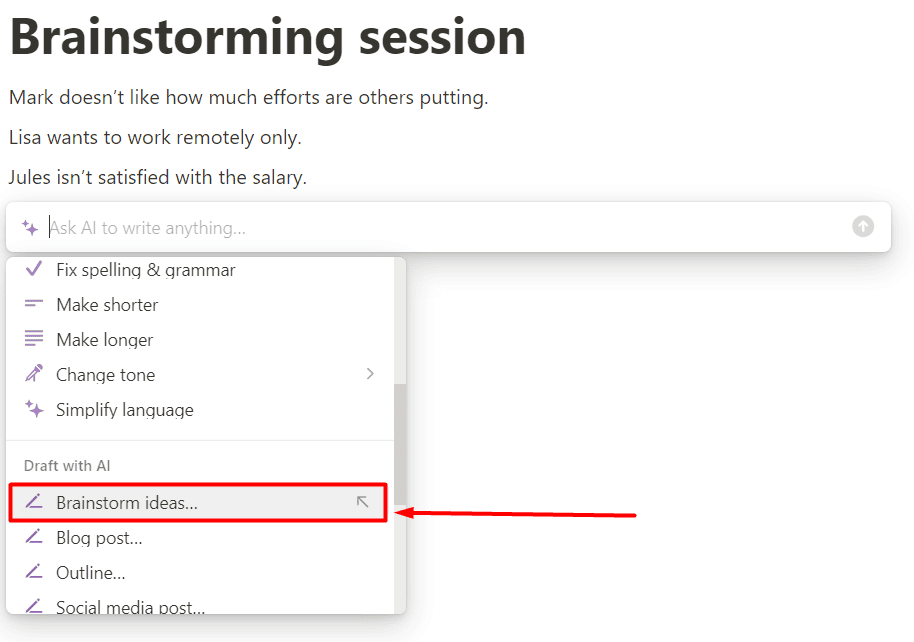
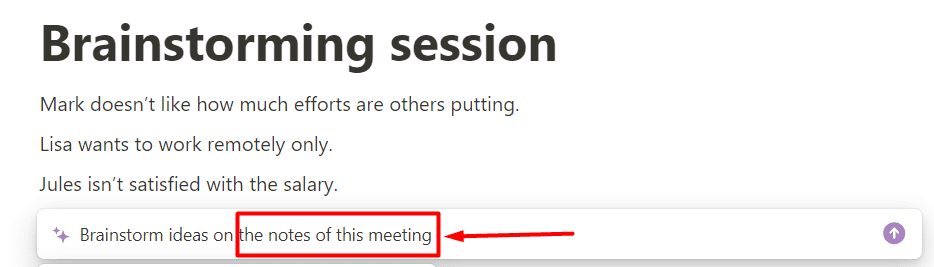
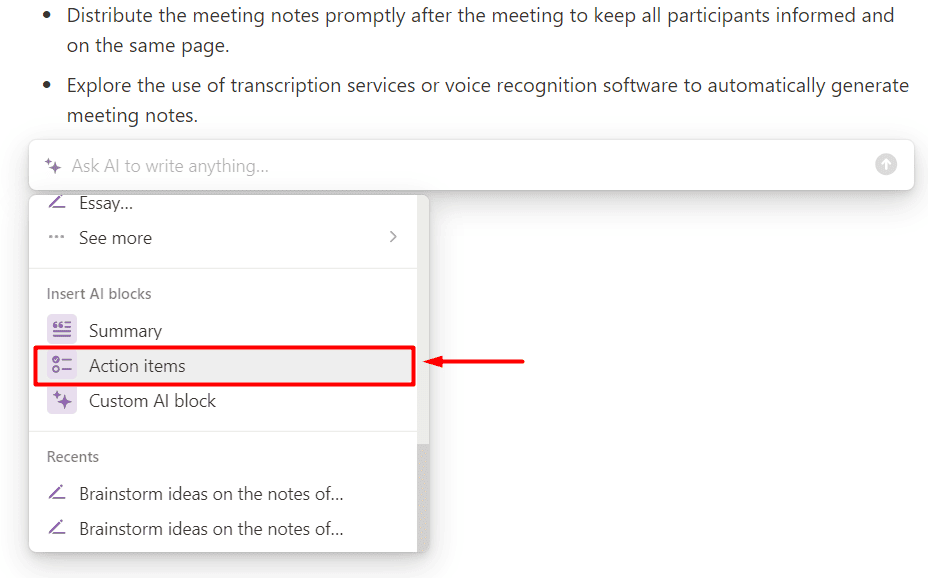
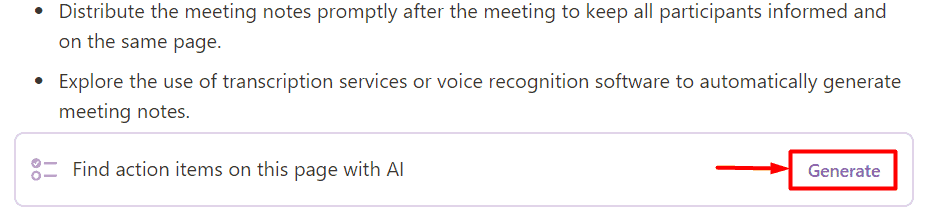








Kullanıcı forumu
0 mesajları